Как получить больше FPS в CS 2 – гайд как сделать много ФПС в КС 2
Counter – Strike 2 еще не вышла в свет, но уже все начали заниматься любимым делом смотреть на скины и выжимать максимум кадров. Именно об этом мы сегодня поговорим! Как увеличить FPS?
Очень круто, что высокие FPS в CS2 и скачки кадров не влияют на скины. Поэтому стоит ознакомиться со своими изображениями — посмотреть их внешний вид (цены) или советы по инвестициям!
Советы по оптимизации кадров в CS
Давайте теперь обсудим эффективные способы повышения кадров в CS2. Ниже будут описаны различные настройки (шейдеры, текстуры, тени, FSR и другие), ряд хитростей и другие интересные моменты. Подробно прочитайте и примените в своей игре CS2.
Новый тип сглаживания в CS2
В CS2 появился новый тип сглаживания – CMAA2, вместо привычного FXAA. В кратком сравнении FXAA обеспечивает быстрое сглаживание, но часто приводит к размытым изображениям. CMAA2, с другой стороны, также обеспечивает быстрое сглаживание, но умно сохраняет четкость картинки.
На практике это означает, что CMAA2 можно включать с минимальной потерей производительности, не влияя на кадры в секунду, и получать более четкое изображение с меньшим количеством пиксельных артефактов и других дефектов. Если вам важно каждое кадр в секунду, то использование CMAA2 станет отличной альтернативой MSAA-сглаживанию. Включение MSAA-сглаживания снизит количество кадров в секунду.
Тени, текстуры и Ambient Occlusion
В CS2 существует несколько графических настроек, влияющих на производительность. Можно условно разделить их на две группы: сильное влияние и слабое влияние.
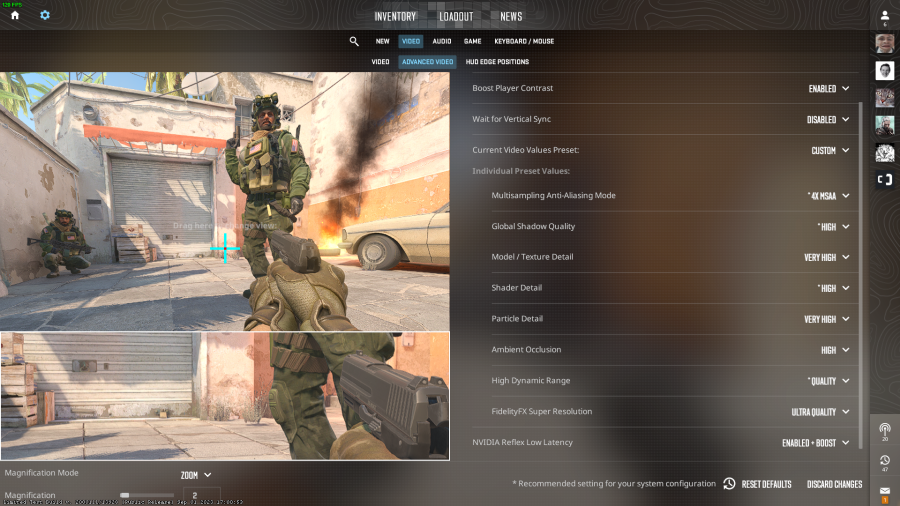
Сильное влияние на кадры в секунду оказывают:
- Качество теней;
- Качество текстур;
- Ambient Occlusion.
Играя с низкими настройками теней, можно получить прирост производительности на 8-9% по сравнению с максимальными настройками. Включение Ambient Occlusion заберет до 6% общего количества кадров в секунду. Выше среднего качество текстур может снизить количество кадров в секунду на примерно 5%. В совокупности, эти три настройки могут уменьшить количество кадров в секунду на 15-20%.
Шейдеры, частицы и High Dynamic Range
Настройки шейдеров, частиц и High Dynamic Range влияют на производительность не так сильно. Каждый из этих параметров может забрать около 1-2% общего количества кадров в секунду. Если вам необходимо выжать каждый кадр в секунду, то можно понизить эти настройки. В противном случае, их можно оставить без изменений.
Что такое AMD FidelityFX Super Resolution в CS2?
Что представляет собой новая настройка AMD FidelityFX Super Resolution? Это еще один новый параметр в CS2, который позволяет умно увеличивать разрешение изображения, улучшая графику при незначительной потере кадров в секунду. Как это работает? Игра отрисовывает каждый кадр в низком разрешении, после чего специальная технология обрабатывает кадр таким образом, чтобы он выглядел лучше, словно был отрисован в более высоком разрешении.
Ниже вы можете сравнить графику в CS2 с включенным и отключенным AMD FidelityFX настройкой:
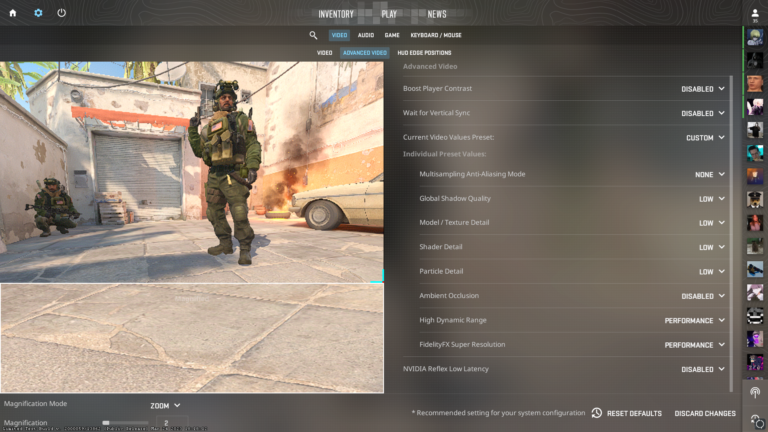
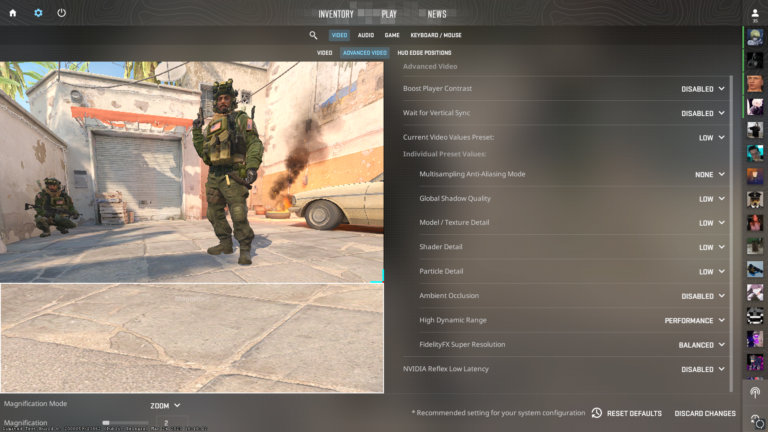
- AMD FidelityFX ПРОИЗВОДИТЕЛЬНОСТЬ
- AMD FidelityFX БАЛАНС
Что это означает и как это влияет на кадры в секунду в CS2? Использование этой настройки позволяет увеличить количество кадров в секунду без значительной потери качества изображения, как при обычном снижении разрешения. Это разумный компромисс между красотой картинки и производительностью.
В CS2 доступно пять вариантов настройки AMD FidelityFX: от высокой производительности до полного отключения этой функции. Пока нельзя точно утверждать, как она повлияет на соревновательную часть игры, но уже ясно, что она способна увеличить количество кадров в секунду без существенной потери качества.
Что снижает количество кадров в секунду? Новые тени, частицы и HDR
В CS2 тени были обновлены и выглядят более реалистично, теперь вы можете видеть собственную тень. Однако, в погоне за кадрами в секунду, вам может прийтись пожертвовать этой красотой. Минимальные настройки теней позволяют получить прирост производительности на уровне 8-9% по сравнению с максимальными настройками. Тени могут быть установлены на минимум, сохраняя при этом важные игровые детали. В CS2 минимальные настройки теней выглядят немного лучше, чем в CS:GO, поэтому вы не потеряете все прелести.
Вот как выглядят тени в CS2 при максимальных настройках:
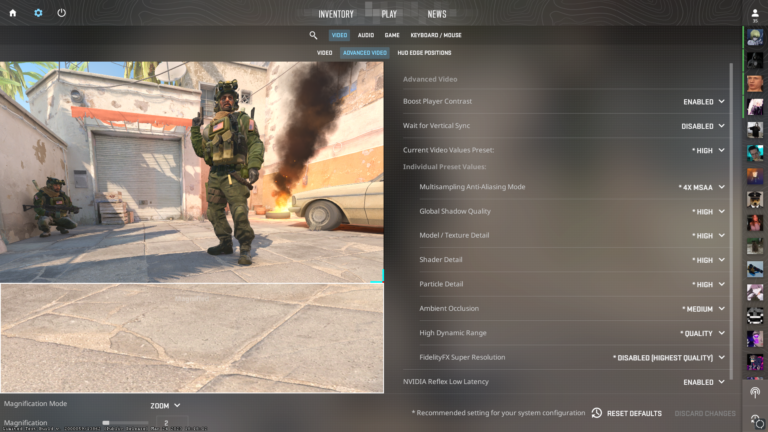
Тени в CS2 при максимальных настройках
А вот так выглядят тени в CS2 при минимальных настройках.
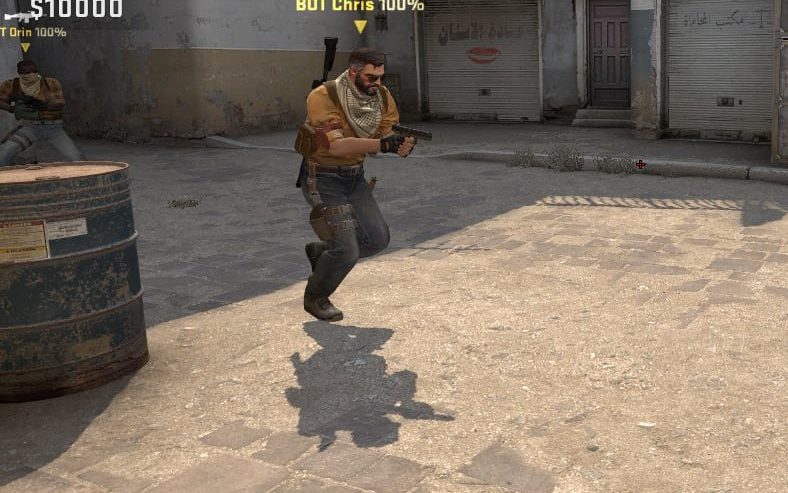
Другая настройка, HDR, влияет на контрастность изображения, включая объекты в тени. Хорошая новость состоит в том, что эта опция не влияет на количество кадров в секунду, поэтому, если у вас есть возможность, вы можете оставить ее включенной.
Последняя новая настройка – качество частиц.
Частицы – это дым, пыль и другие эффекты, используемые в CS2. В меню изменение этой настройки позволяет заметно изменить плотность дыма от горящей бочки. Однако, на самих картах CS2 мы не обнаружили заметной разницы при изменении этого параметра. Сегодня наша задача – увеличить количество кадров в секунду, поэтому смело уменьшайте эту настройку до минимума.
Давайте рассмотрим пример с мышкой, чтобы понять суть вопроса. Современные мышки не реагируют мгновенно на нажатие клавиши, они реагируют почти мгновенно. Этот “почти” включает время, необходимое для обработки нажатия, передачи информации на компьютер и ее обработки на компьютере. Обычно задержка измеряется в миллисекундах. Проблему задержки решает технология NVIDIA Reflex Low Latency.
Однако в настоящее время NVIDIA Reflex Low Latency, кажется, работает некорректно. Многие игроки жалуются на снижение производительности или лаги при включении этой функции. Пока эта ситуация не будет исправлена, мы рекомендуем не включать данную опцию.
Чтобы получить максимально возможное количество кадров в секунду в CS2, мы предлагаем следующие оптимальные настройки:
- Разрешение монитора – по умолчанию или, при необходимости или привычке, может быть снижено до 1280×960;
- Boost Player Contrast – включено, не влияет на производительность;
- Multisampling Anti-Aliasing Mode – CMAA2, на мощных устройствах может быть выбрано MSAAx4;
- Качество теней – низкое;
- Качество текстур – среднее;
- Шейдеры – низкие;
- Эффекты частиц – низкие;
- Ambient Occlusion – низкое;
- High Dynamic Range – качество;
- FidelityFX – качество;
- Nvidia Reflex Low Latency – отключено.
Дополнительные советы по увеличению количества кадров в секунду (FPS) в CS2:
- Снизить настройки до минимума;
- Понизить разрешение;
- Закрыть все ненужные программы;
- Использовать консольные команды.
Если после этих мероприятий вам все еще не удается комфортно играть, то может потребоваться обновление аппаратного обеспечения. Эти советы хорошо работают не только в CS:GO, но и в CS 2.
Итак, чтобы повысить количество кадров в секунду в CS 2, рекомендуется использовать две новые опции. Во-первых, включить сглаживание CMAA2, которое немного быстрее, чем MSAA. Во-вторых, использовать AMD FidelityFX Super Resolution для повышения разрешения – это компромисс между качеством изображения и количеством кадров в секунду.
Кроме новых графических настроек, в CS 2 были обновлены и дымовые гранаты. Мы уже изучили их механику и с удовольствием поделимся с вами результатами в нашей статье о дымовых гранатах в CS 2. Оставайтесь с нами!
